Mindustry(ミンダストリー)について
Mindustry(ミンダストリー)は資源を採掘して工場までラインで運んで生産したり防衛施設を築いたりしつつ、敵の襲撃に耐えたり、敵施設を攻撃したりするゲームで、スマホ版は無料、PC版はSteamにあります。
基本的に生産+タワーディフェンスという感じですが、敵拠点を攻めるマップがあったり、別の拠点を攻略してる途中で制圧済みの拠点に攻めてきたり、結構忙しくて楽しくて、あれこれ考えながら夢中になって気づくと時間が飛んでる恐ろしいゲームです。
軽いゲームなので、わりと非力なタブレットでも快適に遊べるのもポイント高いですね。
敵は数分ごとに攻めてきますが、この1回をウェーブと呼び、最初は30ウェーブくらい耐えればマップクリア(制圧)になり、ウェーブが少ないほど敵も弱いので序盤は結構楽にクリアできたりします。
しかし、一度制圧したマップに再度敵が攻めてくる事もあり、回数を増すごとに制圧になるウェーブ数が増え、敵も強いのが出てくるようになります。
のんびり遊んでいると何度も攻めてきて、序盤のツリー開放が進んでない状態で制圧に必要なウェーブ数が80とかになり、最後に出てくる巨大なボス(ガーディアン)に蹂躙されては再挑戦し、また負けるという詰んだ状態になりました。
このページでは上記のように上がりすぎたウェーブ数をリセットというか、そのマップを最初の状態に戻す方法を説明します。
マップが初期化されるので建築物などもすべてクリアされますが、ウェーブ数も最初に戻せます。
Android版で説明しますが、Steam版でもやることは基本的に同じです。
ゲームを起動し対象マップで少し建築するなどしてセーブして終了させる
次の項目で説明しますが、セーブデータフォルダの中にある「sector-serpulo-xx-msav」と「sector-serpulo-xx-msav-backup.msav」がマップごとのセーブデータで、別の場所に移動したり削除することでマップは最初の状態に戻ります。
上記の「xx」には数字が入りますが、1つのマップには2つのセーブデータがあり、末尾に「-backup.msav」があるか無いかですが、両方とも処理します。
ただし、上記を見ると分かるようにセーブデータはマップの名称でなく数字で分けられているので、どのデータがどのマップのものかわかりません。
マップで建築などをしてセーブして終了すると、更新日時が現在時刻になるので、一度ゲームを起動し、ウェーブをクリア(マップを初期化)したいマップを開き、何か建築するなどしてからセーブして終了します。
セーブデータのフォルダを開く
ファイラーで内蔵ストレージを開き Android > data と進みます。
この中の「io.anuke.mindustry」を開きます。
かなり大量にあると思うので、抽出機能(絞り込み)のあるファイラーで「min」や「dust」などで検索するとすぐ見つかって楽です。
ちなみに以下は「MiXplorer」というファイラーでやってます。
「files」というフォルダに進み、
目的地の「saves」フォルダに進みます。
ファイラーで更新日時順に並び替える
ファイラーで先ほど開いた「Mindustry」のセーブデータフォルダ(拡張子.msavのファイルがあるsavesフォルダ)を開きます。
セーブしたばかりのマップデータが上に来るよう「更新日時順」で並び替えします。
「MiXplorer」だと右下の「AZ」をタップし、「新しい順」を選択します。
以下のように新しい順に並び替えされたときに一番新しいファイルが対象のマップデータと思われるセーブデータです。
以下ですと「sector-serpulo-21-msav」と「sector-serpulo-21-msav-backup.msav」が対象マップのセーブデータと思われるものです。
「-backup」がついているものは更新日時が古いですが、前回セーブ時の時刻だと思います。
移動する場合は「数字部分が同じ」ものを2ファイルセットで移動します。
マップのセーブデータを移動する(まだ削除しない)
「saves」フォルダから対処のマップデータが無くなれば初期化は完了なのですが、手順どおりやっても対象マップ以外のセーブデータの場合があります。
というか、何度か自分でリセットしてみましたが、数回違うマップのデータだった事があります。
なので、いきなり削除せず、まずはセーブデータを適当な場所(saves以外のフォルダ)へ移動させて、ゲームを起動してマップが初期化されたか確認します。
もし初期化されてない場合は違うマップデータのファイルと思われるので、移動させたファイルを元のsavesフォルダへ戻し、上記手順の「ゲームを起動し対象マップで少し建築するなどしてセーブして終了させる」するところからやり直します。
初期化されてたら移動させたデータを削除する
上記のように、とりあえず移動だけにしておけば間違っていても元に戻せます。
また、マップデータを個別に保管しておけば、その時点の状態まで戻す事も可能です。
不要な場合は移動させたセーブデータを削除して完了です。
お疲れさまでした!
番外:Steamの場合の注意
Steamの場合も削除するファイルは同じですが、Steamは「Steamクラウド」という機能があり、セーブデータをPCとSteam側と両方に持っており、同期されます。
複数のPCがあっても同じセーブデータで遊べたり、PCがいきなり故障してもクラウド上に保管されているという安心で便利な機能ですが、これがONになっていると上記のようにMindustryのマップのセーブを消しても、次回起動する際にSteamクラウドのデータと同期され、復元されてしまいます。
以下は別のゲームのものですが、「Steamクラウド」の無効化の方法です。
Windows右下の「上矢印」をクリックしてタスクトレイを開きます
Steamクライアントのアイコンをダブルクリックします
起動したら上部から「ライブラリ」を選択すると左ペインに所有しているゲーム一覧が表示されますのでクリックして選択します。
ゲームのタイトル画像右下あたりにある「歯車アイコン」をクリックし、「プロパティ」に進みます。
左ペインで「一般」を選択すると、「Steamクラウド」のところに「Steamクラウドに~のゲームを保存」というスイッチがあり、以下の状態だと有効になっているのでクリックして無効にします。
下が無効になった状態です。
便利な機能なので作業が終わったら戻しておきましょう。
おしまいです!

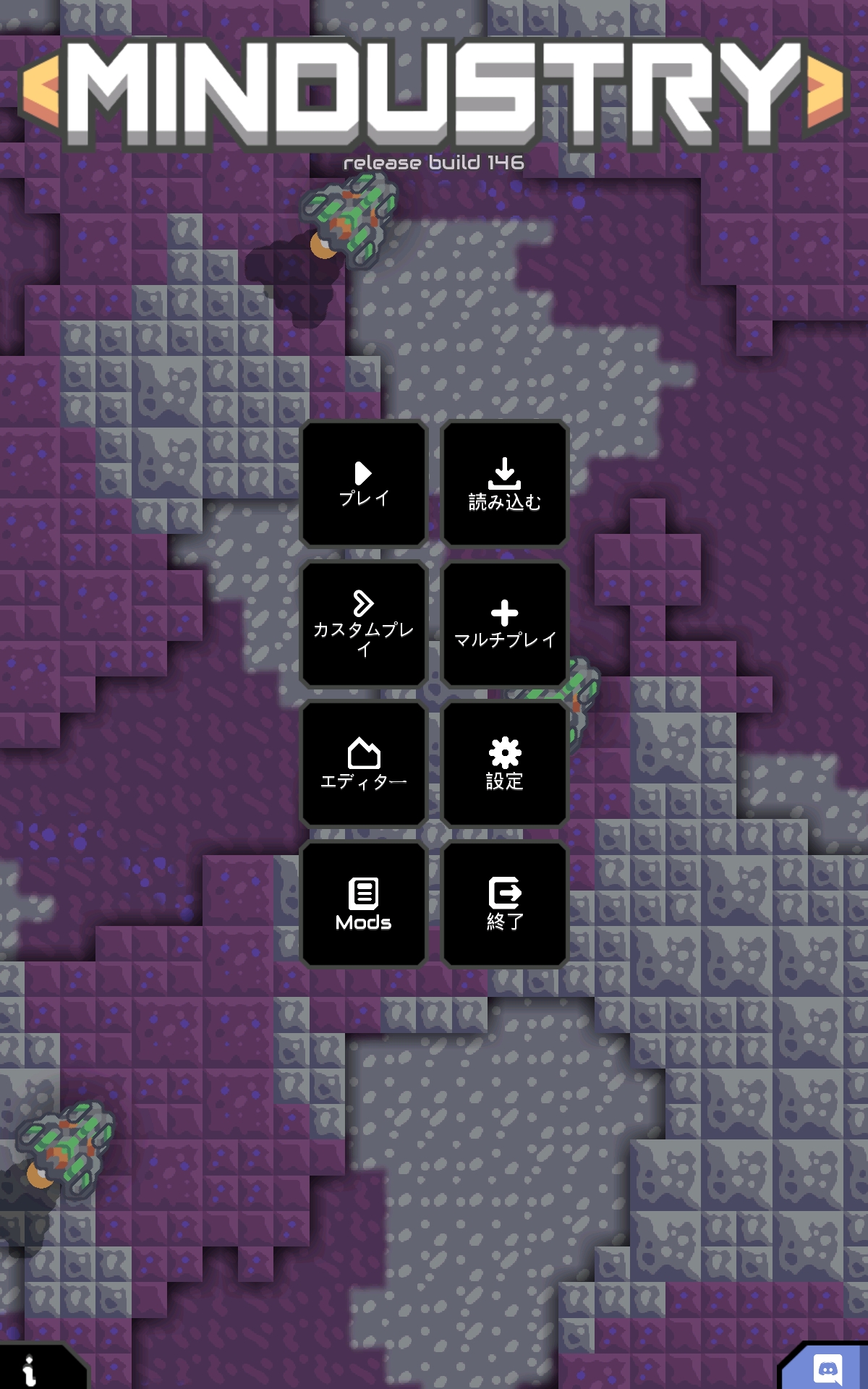
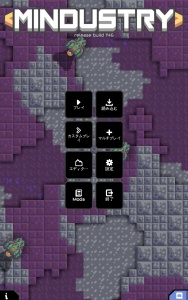
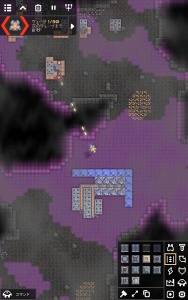
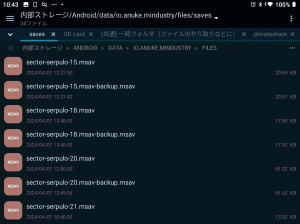
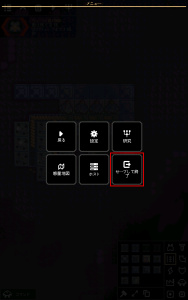
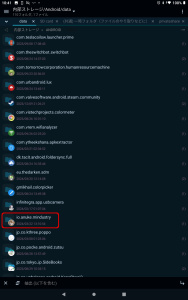
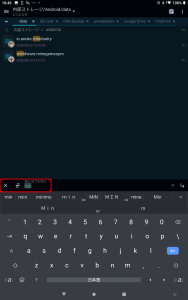
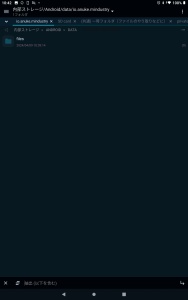
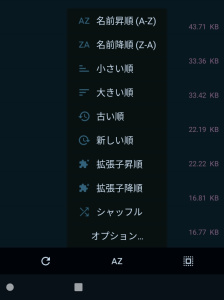
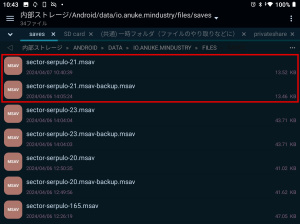
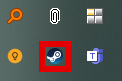
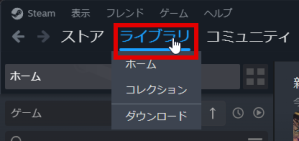
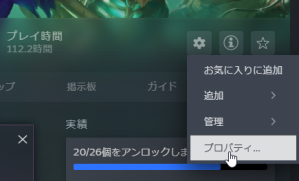
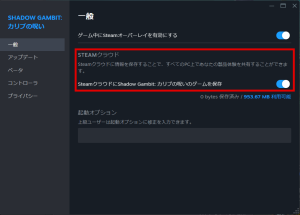
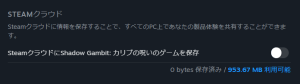
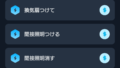

コメントフォーム